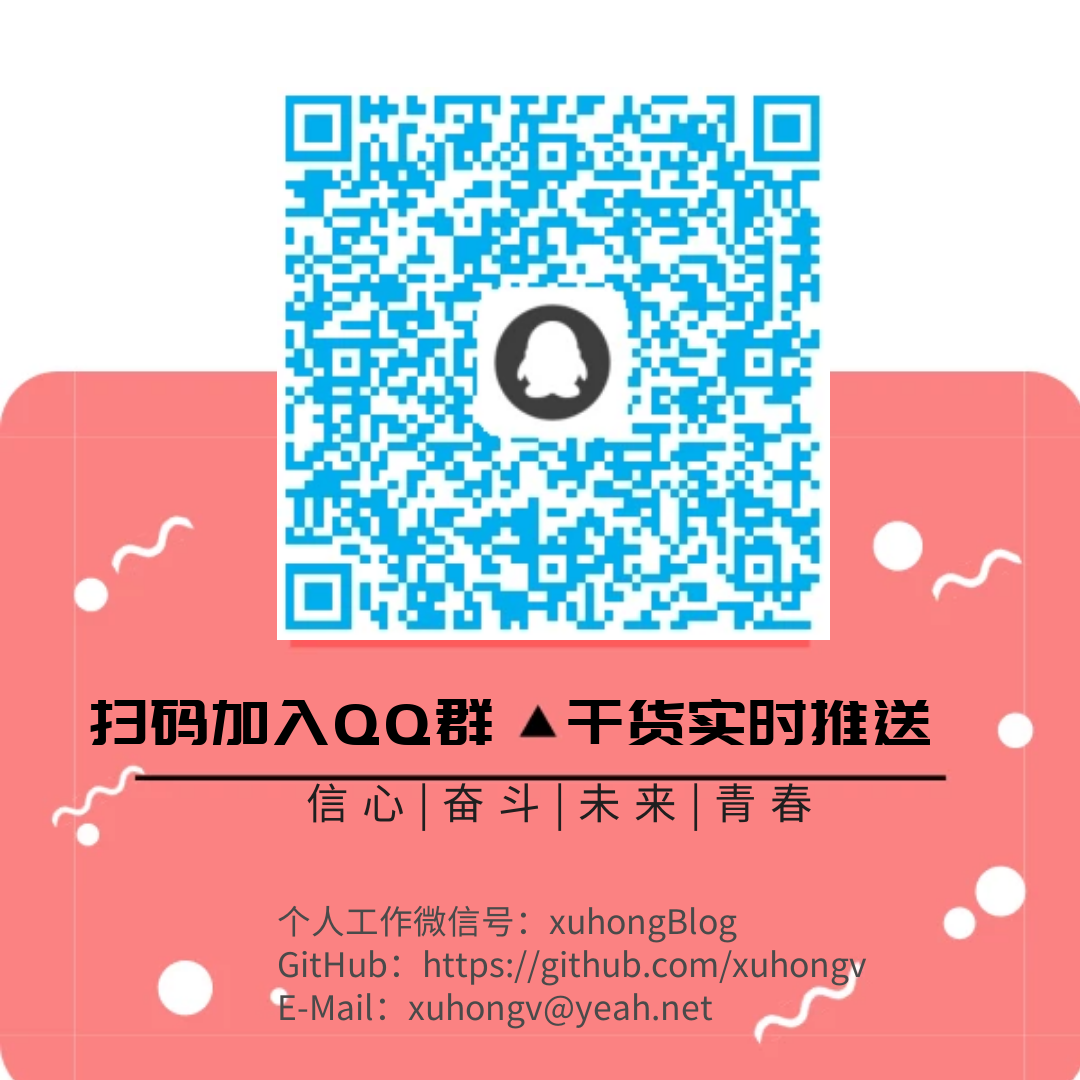- 本系列博客学习由非官方人员 半颗心脏 潜心所力所写,仅仅做个人技术交流分享,不做任何商业用途。如有不对之处,请留言,本人及时更改。
1、 爬坑学习新旅程,虚拟机搭建esp32开发环境,打印 “Hellow World”。
2、 巧用eclipes编辑器,官方教程在在Windows下搭建esp32开发环境,打印 “Hellow World”。
3、 认识基本esp32的GPIO接口,开始点亮您的第一盏 LED和中断回调实现按键功能 。
4、体会esp32的强大的定时器功能, 实现定时2s闪烁一盏LED灯。
5、接触实践esp32的pwm宽度脉冲功能, 实现呼吸效果闪烁一盏LED灯。
6、smartConfig和微信airKiss在esp32的实现,一键配网轻松快捷连接路由器。
7、利用GPIO中断做一个按键的短按和长按的回调事件,再也无须担心触发源。
8、esp32上实现本地 UDP 客户端和服务端角色,在局域网内实现通讯。
9、esp32上实现本地 TCP 客户端和服务端角色,可断线重连原路返回数据。
10、乐鑫esp32 SDK编程利用rmt驱动ws2812七彩灯,实现彩虹渐变效果。
11、入门 乐鑫esp-adf 音频框架开发,esp32造一个蓝牙耳机,实现切换歌曲,获取歌曲信息等功能。
12、开源一个微信公众号airkiss配网esp32以及局域网发现功能的工程,分享一个airkiss配网小工具。
13、esp32 内置 dns 服务器,无需外网访问域名返回指定网页。
14、esp32 sdk编程实现门户强制认证,连接esp32热点之后,自动强制弹出指定的登录界面。
15、认识本地离线语音唤醒识别框架 esp-skainet ,实现较低成本的硬件语音本地识别控制。
16、学习本地语音唤醒离线识别框架 esp-skainet ,如何修改唤醒词? 如何自定义命令词?如何做意图动作?
17、全网首发,乐鑫esp32 sdk直连京东微联·小京鱼 · IoT开放平台,实现叮咚音响语音智能控制。
18、入门京东微联·小京鱼的控制面板H5开发,读懂vue语法,做自己的控制页面。
19、重磅开源,如何在微信小程序上ble蓝牙配网esp32,blufi的那些事!
20、一篇好文,开发过程中编译esp32固件太大,无法正常启动?教你如何自定义分区表partitions.csv。
21、 esp32蓝牙配网blufi的高度封装,集成简单、使用简单、容易上手,提高开发效率!
22、讨论下程序员 “青春饭” 那些事,分享在esp32实现多种加密算法md5 |AES CBC-ECB| Sha1 | Sha256 等!
23、安信可 esp32-a1s 音频开发板移植最新 esp-adf 音频框架,小试牛刀如何实现在线文字转语音播放。
25、分享在 esp32 SDK实现冷暖光色温平滑调节的封装,轻松集成到您的项目去。
26、分享下如何在window下使用CMake编译,编译速度提高传统 make 编译一个档次。
27、windows10平台下自带的Linux安装 ESP8266/ESP32 环境,再无需额外安装虚拟机了。
文章目录
一 前言
今天,群里一小伙说window自带的Linux编译贼快,于是乎,我下班后,花了一个小时,搭建了下,确实不错,这里给大家做个笔记分享下;

二 安装 Ubuntu 18.04
Bash on Ubuntu on Windows 是通过 Windows Subsystem for Linux(WSL)这一 Windows 10 的最新特性实现的,使用此功能,你可以在 Windows 中原生运行 Linux 的大多数命令行程序。
启用 WSL 功能之后,如果使用 Bash,则 Windows 10 操作系统会下载一个由 Canonical 创建的 Ubuntu用户模式镜像Ubuntu user-mode image,然后 Bash 程序以及其他的 Linux 二进制程序就可以运行于该 Ubuntu 镜像上。此外,微软也承诺未来会提供更多 Linux 发行版以供选择。
Bash on Ubuntu on Windows 功能主要是面向于开发者,我们可以在 Windows 中使用一些 Linux 生态链的开发工具。
由于这个面向的是开发者,所以安装的window系统务必是专业版,你可以去某宝自行购买一个激活码。
准备材料:
- window 专业版,
不能是家庭版; - window 应用商店:Microsoft store;
1、启用“适用于Linux的Windows子系统(WSL)”
通过Win10任务栏中的Cortana搜索框搜索打开“启用或关闭Windows功能”,向下滚动列表,即可看到“适用于Linux的Windows子系统”项。
勾选它,确定,然后按提示操作重启系统:
2、启用开发人员模式
然后进入“设置 - 更新和安全 - 针对开发人员”设置页面,选中“开发人员模式”。如图:
3、下载并安装 Ubuntu(可通过微软商店获取)
微软后来把Ubuntu、openSUSE、SLES和Fedora分发上架到了Microsoft Store(微软商店),你可以很方便地下载安装这些Linux发行版。如图:
以下载安装Ubuntu分发为例,点击 Ubuntu 打开详情页面,然后点击获取。如图:
4、点击启动:
首次安装,会提示您输入账号和密码,务必记住!
之后,任意地方,shift + 鼠标右击 --> “在此处打开 linux shell” ,即可连接到了 Linux;

三 安装 ESP-IDF 环境;
3.1 安装常见的软件
我们需要安装几个常用的软件 :
sudo apt-get install vim
sudo apt install git
3.2 开始一堆依赖安装:
sudo apt-get install git wget flex bison gperf python python-pip python-setuptools python-serial python-click python-cryptography python-future python-pyparsing python-pyelftools cmake ninja-build ccache libffi-dev libssl-dev
- 乐鑫IDF框架是什么?这里我就不多说了! 用
git命令来拉取下来,这就可以可以同步最新的框架版本!不能直接一个downLoad下载,发现会有错误,切记!
3.2.1 【方式一】用博主提供的方式拉取最新代码
众所周知,乐鑫的开放源码都放在GitHub,而GitHub又被微软收购了,这一年的访问下载速度慢得乌龟一样,哈哈!所以,我克隆一份放在了国内的码云网站,这样就保证我们拉取代码非常快!
PS:这份同步乐鑫源仓库的工作,我会一直保持下去!
首先,我们先拉取源码,先不拉取子模块!
git clone https://gitee.com/xuhongv/esp-idf.git
没有拉取子模块的是不完整的代码,看了下子模块源路径是不规范的,这里,我们再修改为码云上的:
- 记事本打开
.gitmodules,全部替换为下面这个内容! - 然后再更新子模块 , 你会发现快的一匹 :
git submodule update --init --recursive
[submodule "components/esptool_py/esptool"]
path = components/esptool_py/esptool
url = https://gitee.com/xuhongv/esptool.git
[submodule "components/bt/controller/lib"]
path = components/bt/controller/lib
url = https://gitee.com/xuhongv/esp32-bt-lib.git
[submodule "components/bootloader/subproject/components/micro-ecc/micro-ecc"]
path = components/bootloader/subproject/components/micro-ecc/micro-ecc
url = https://gitee.com/xuhongv/micro-ecc.git
[submodule "components/coap/libcoap"]
path = components/coap/libcoap
url = https://gitee.com/xuhongv/libcoap.git
[submodule "components/nghttp/nghttp2"]
path = components/nghttp/nghttp2
url = https://gitee.com/xuhongv/nghttp2.git
[submodule "components/libsodium/libsodium"]
path = components/libsodium/libsodium
url = https://gitee.com/xuhongv/libsodium.git
[submodule "components/spiffs/spiffs"]
path = components/spiffs/spiffs
url = https://gitee.com/xuhongv/spiffs.git
[submodule "components/json/cJSON"]
path = components/json/cJSON
url = https://gitee.com/xuhongv/cJSON.git
[submodule "components/mbedtls/mbedtls"]
path = components/mbedtls/mbedtls
url = https://gitee.com/xuhongv/mbedtls.git
[submodule "components/asio/asio"]
path = components/asio/asio
url = https://gitee.com/xuhongv/asio.git
[submodule "components/expat/expat"]
path = components/expat/expat
url = https://gitee.com/xuhongv/libexpat.git
[submodule "components/lwip/lwip"]
path = components/lwip/lwip
url = https://gitee.com/xuhongv/esp-lwip.git
[submodule "components/mqtt/esp-mqtt"]
path = components/mqtt/esp-mqtt
url = https://gitee.com/xuhongv/esp-mqtt.git
[submodule "components/protobuf-c/protobuf-c"]
path = components/protobuf-c/protobuf-c
url = https://gitee.com/xuhongv/protobuf-c.git
[submodule "components/unity/unity"]
path = components/unity/unity
url = https://gitee.com/xuhongv/Unity.git
[submodule "examples/build_system/cmake/import_lib/main/lib/tinyxml2"]
path = examples/build_system/cmake/import_lib/main/lib/tinyxml2
url = https://gitee.com/xuhongv/tinyxml2.git
[submodule "components/bt/host/nimble/nimble"]
path = components/bt/host/nimble/nimble
url = https://gitee.com/xuhongv/esp-nimble.git
[submodule "components/cbor/tinycbor"]
path = components/cbor/tinycbor
url = https://gitee.com/xuhongv/tinycbor.git
[submodule "components/esp_wifi/lib"]
path = components/esp_wifi/lib
url = https://gitee.com/xuhongv/esp32-wifi-lib.git
[submodule "components/tinyusb/tinyusb"]
path = components/tinyusb/tinyusb
url = https://gitee.com/xuhongv/tinyusb.git
[submodule "examples/peripherals/secure_element/atecc608_ecdsa/components/esp-cryptoauthlib"]
path = examples/peripherals/secure_element/atecc608_ecdsa/components/esp-cryptoauthlib
url = https://gitee.com/xuhongv/esp-cryptoauthlib.git
3.2.2 【方式二】用官方方式拉取最新代码
带子模块递归方式拉取GitHub,慢慢等吧!
sudo git clone --recursive https://github.com/espressif/ESP8266_RTOS_SDK.git
3.3 设置 IDF_PATH 路径
这里就简单很多,就设置变量即可!先拿到上述的SDK路径即为IDF路径!
以我的环境为例:
export IDF_PATH=/home/xuhongv/ESPRESSIF/ESP32/esp-idf
- 之后按下 i 表示嵌入代码:
vim ~/.bashrc - 任意一处添加 表示嵌入上面代码!
- 按下esc 再 :wq 表示写入保存:
source ~/.bashrc - IDF_PATH 路径测试是否设置成功:
echo $IDF_PATH

3.4 安装其他工具
除了 ESP-IDF 本身,您还需要安装 ESP-IDF 使用的各种工具,比如编译器、调试器、Python 包等!
cd/home/xuhongv/ESPRESSIF/ESP32/esp-idf
./install.sh
出现这个 , 表示 安装成功!
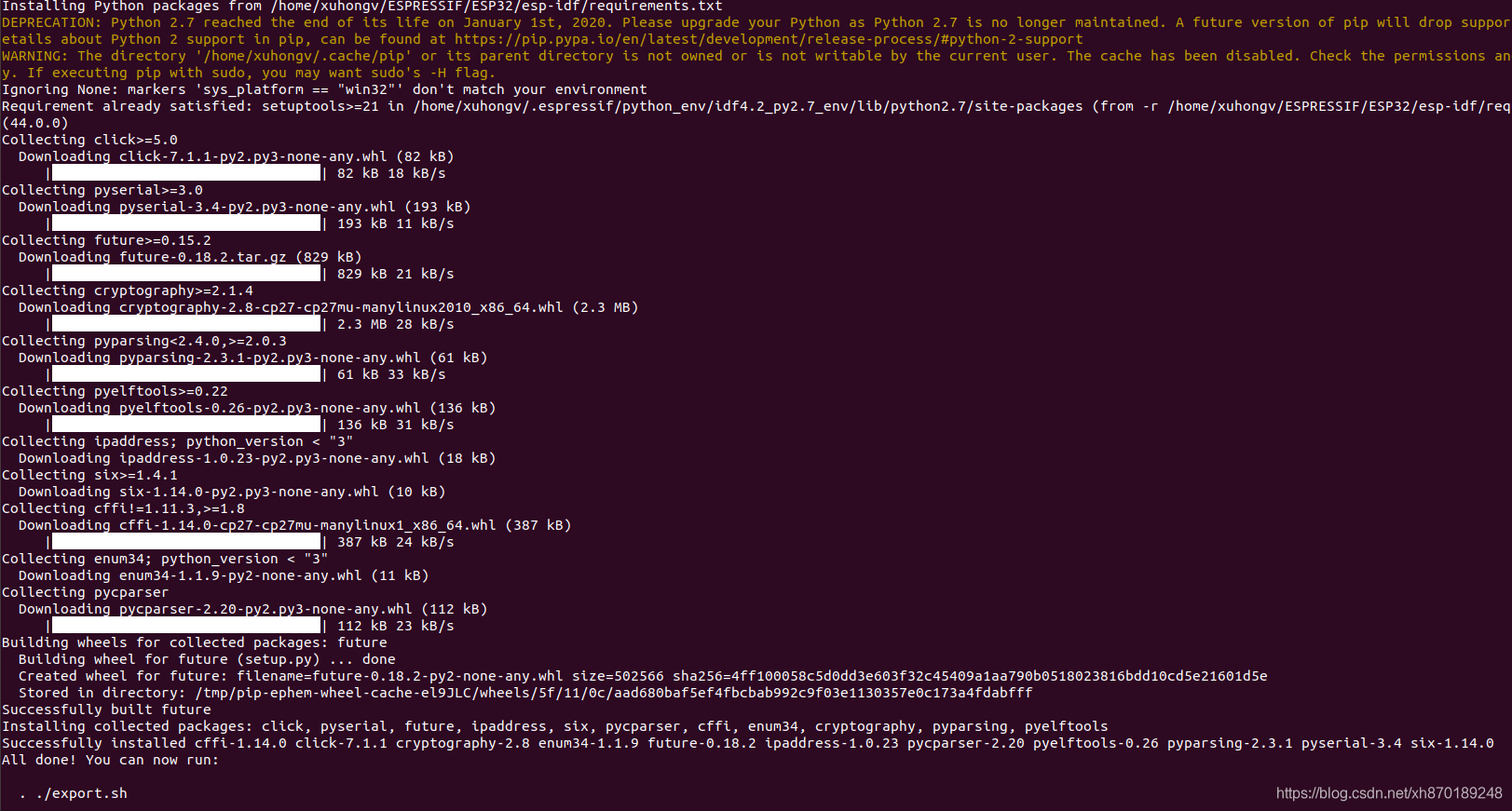
3.5 设置编译环境的变量
此时,您刚刚安装的工具尚未添加至 PATH 环境变量,无法通过“命令窗口”使用这些工具。因此,必须设置一些环境变量,这可以通过 ESP-IDF 提供的另一个脚本完成。
注意下面命令2个小数点中间有一个空格!
. ./export.sh
成功后,便这样提示:
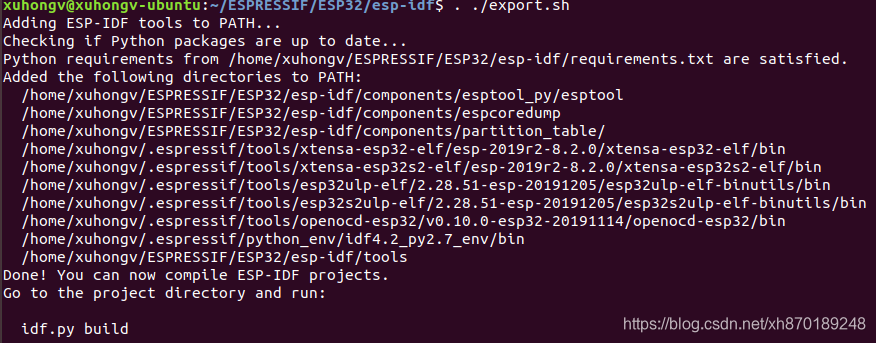
3.4、开始编译工程。
打开 IDF/esp-idf/examples/get-started下面的hello_world工程;
make menuconfig或者idf.py menuconfig: 配置面板;make all -j4或者idf.py build: 编译代码;make flash或者idf.py flash: 烧录程序进去设备里面;make erase_flash或者idf.py erase_flash: 擦除设备里面的程序;

四 常见问题
Q1:运行
install.sh运行报错$'\r': command not found?
- 使用 Notepad++ 编辑保存为
UNIX格式,再次运行即可!

Q2:编译报错
No certificate found?
- 把
esp-idf\components\mbedtls\esp_crt_bundle\cacrt_all.pem文件按照第一条方法修改为UNIX格式
Q3:在下载或安装依赖时候,有时候会突然卡住?
- 可以试下最小化最大化窗口,以唤醒 shell 窗口;
Q4:如何挂载串口?
- window平台的
COMx对应WSL的/dev/ttySx,例如COM4对应WSL的/dev/ttyS4。但是只能在设备管理器中看到哪些串口可用,无法在Linux查询可用串口;
另外,不要把我的博客作为学习标准,我的只是笔记,难有疏忽之处,如果有,请指出来,也欢迎留言哈!
- 玩转
esp8266带你飞、加群QQ群,不喜的朋友勿喷勿加:434878850 - 个人邮箱:[email protected] 24小时在线,有发必回复!
- esp8266源代码学习汇总(持续更新,欢迎star):https://github.com/xuhongv/StudyInEsp8266
- esp32源代码学习汇总(持续更新,欢迎star):https://github.com/xuhongv/StudyInEsp32
- 关注下面微信公众号二维码,干货多多,第一时间推送!